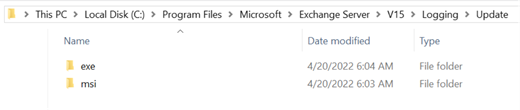Ringkasan
Menjaga server Exchange Anda tetap terkini (dan menjaga infrastruktur Anda tetap terkini) lebih penting dari sebelumnya. Itulah sebabnya kami menyarankan agar pelanggan selalu menginstal pembaruan Server Exchange terbaru. Kami tahu bahwa memperbarui perangkat lunak dapat memberatkan, jadi kami terus mencari cara untuk menyempurnakan pengalaman pembaruan Server Exchange untuk membantu pelanggan mendapatkan informasi terkini dan tetap terkini.
Hari ini, kami dengan senang hati mengumumkan bahwa kami telah membuat perubahan dalam cara kami memberikan Pembaruan Keamanan (SUs) dan Hotfix (HF) untuk Server Exchange. Perubahan ini mengatasi masalah terbesar yang dihadapi pelanggan saat memperbarui—menginstal pembaruan dengan izin yang tidak mencukup, dan sebagai akibatnya mungkin meninggalkan server Exchange dalam keadaan buruk.
Secara historis, Server Exchange SUs telah dipaketkan sebagai file Windows Installer patch (.msp), yang merupakan paket mandiri yang berisi informasi yang diperlukan untuk memperbarui aplikasi. Persyaratan penggunaan file .msp adalah file tersebut harus diinstal menggunakan izin yang ditingkatkan.
Penginstalan file .msp terjadi dalam konteks keamanan akun yang digunakan untuk menginstal pembaruan. Jika Kontrol Akun Pengguna (UAC) diaktifkan (yang sangat kami sarankan) dan Anda menginstal pembaruan secara manual dengan mengklik ganda file .msp, proses penginstalan berjalan dalam mode non-elevasi, yang sering menghasilkan status server yang buruk. Untuk alasan ini, dengan setiap rilis SU, kami telah mengingatkan admin untuk menginstal pembaruan dari prompt perintah yang ditinggikan.
Mulai rilis Mei 2022 SU, kami sekarang akan mengirimkan SUs dan hotfix dalam dua paket yang berbeda:
-
Windows Installer patch file (.msp), yang paling sesuai untuk penginstalan otomatis
-
Penginstal yang ditingkatkan secara otomatis (.exe), yang paling sesuai untuk penginstalan manual
Kami akan terus merilis file .msp melalui Windows Update dan Katalog Pembaruan Microsoft. Bagi admin yang menginstal pembaruan secara manual, paket .exe baru adalah opsi terbaik.
Catatan: Kemasan baru ini hanya untuk SUs dan hotfix. Ini tidak berlaku untuk Pembaruan Kumulatif (CUS) atau Pembaruan Sementara (IUs). CUs sudah memeriksa izin yang tepat sebelum mengizinkan Penyiapan untuk melanjutkan.
Masalah umum
Saat menjalankan paket EXE, Anda mungkin menerima pesan kesalahan yang menyerupan berikut ini:
KESALAHAN: Penyetelan Exchange tidak dapat mengekstrak konten file patch. Informasi selengkapnya: Tidak dapat menemukan bagian dari jalur 'C:\Users\<USER>\AppData\Application\Temp\Exchangeserver.msp'
Masalah ini mungkin terjadi jika folder %temp% tidak ada pada sistem. Folder %temp% ada secara default tetapi mungkin telah dihapus.
Untuk mengatasi masalah ini, buat folder bernama "Temp" di lokasi berikut (di mana <USER> adalah nama pengguna di jalur %USERPROFILE%:
C:\Users\<USER>\AppData\Application\
Tentang Paket EXE
Paket EXE adalah pembungkus untuk file .msp yang memastikan penginstalan berjalan dengan izin yang diperlukan. Untuk menginstal pembaruan, cukup klik ganda file .exe dan ikuti instruksinya. Proses penginstalan memeriksa prasyarat izin dan jika pemeriksaan gagal, proses ini akan mencoba meningkatkan izin ke tingkat admin yang diperlukan:
-
Jika elevasi tidak berhasil, penginstalan berhenti tanpa membuat perubahan pada server Exchange.
-
Jika elevasi berhasil (atau jika izin admin yang tepat sudah digunakan), paket akan mengekstrak file .msp ke folder sementara pengguna saat ini dan memulai proses penginstalan.
Apakah penginstalan berhasil atau tidak, paket juga melakukan pembersihan dengan menghapus file sementara yang diekstrak.
Pembuatan Log Penginstalan
Paket .exe secara otomatis mencatat proses penginstalan, termasuk informasi verbose dan debugging. Hal ini memungkinkan log digunakan untuk memecahkan masalah penginstalan yang gagal.
Berikut cara kerja pembuatan log:
-
Paket kueri nilai registri "MsiInstallPath" di bawah HKEY_LOCAL_MACHINE\SOFTWARE\Microsoft\ExchangeServer\v15\Setup untuk menentukan jalur penginstalan Server Exchange
-
Ini membuat subfolder di bawah direktori Pembuatan Log yang disebut Perbarui dan di bawah folder itu, dua subfolder lagi: msi dan exe
-
File log kemudian ditulis ke dua folder ini dalam format ini:ExchangeUpdate_{yyyy-MM-dd-HHmmss}.log
Folder exe berisi file log yang dihasilkan oleh pembungkus .exe, folder msi berisi log verbose dan debug, yang dihasilkan oleh proses msiexec selama pemrosesan paket .msp.
Penanganan Kesalahan
Jika penginstal tidak dapat menentukan jalur penginstalan Server Exchange, log akan ditulis ke msi dan exe subfolder di bawah %temp%\Exchange Update\Logging.
Jika penginstal tidak dapat menulis ke file log, penginstal akan membuat log pengecualian ke log kejadian Aplikasi . Jika Anda tidak menemukan file log apa pun yang terkait dengan penginstalan Server Exchange SU atau HF, periksa log Kejadian aplikasi untuk kejadian dengan penginstal SU Exchange sebagai Sumber Kejadian. Kejadian ini harus menunjukkan mengapa log tidak dapat ditulis.
Ini adalah kejadian paling umum yang dicatat oleh pembungkus exe:
|
Entri log (Apa yang kami catat) |
Deskripsi (Apa artinya) |
|---|---|
|
INFO: Menyalin file sementara ke {0}. |
File .msp sementara sedang disalin ke folder sementara. |
|
INFO: Menghapus file sementara {0}. |
File .msp yang belum dibungkus telah dihapus sebelum penginstalan. |
|
INFO: pembaruan Server Exchange sedang diinstal. |
Terjadi ketika penginstalan file .msp dimulai. |
|
SELESAI: Pembaruan Server Exchange berhasil diinstal. |
Pembaruan Server Exchange berhasil diinstal. |
|
KESALAHAN: File yang diekstrak tidak dapat ditemukan di {0}. |
File .msp yang tidak dibungkus tidak ditemukan dan oleh karena itu penginstalan gagal. |
|
PERINGATAN: Pembaruan Server Exchange memerlukan boot ulang untuk menyelesaikan penginstalan. |
Penginstalan berhasil dan boot ulang tertunda untuk menyelesaikan proses. |
|
KESALAHAN: Penyetelan Exchange tidak dapat mengekstrak konten file patch. Informasi selengkapnya: {0}. |
Terjadi masalah selama ekstraksi file .msp sementara. Pesan pengecualian juga akan dicatat. |
|
KESALAHAN: Saat menginstal Pembaruan Server Exchange, terjadi kesalahan {0}. |
Terjadi kesalahan selama penginstalan. Kode kesalahan akan dicatat. |
Penggunaan Baris Perintah
Paket pembaruan baru mendukung parameter baris perintah berikut ini, yang dapat digunakan untuk menginstal pembaruan Exchange tersebut dalam mode tanpa dijaga atau sebagai bagian dari otomatisasi Anda sendiri.
|
Parameter |
Deskripsi |
Ekuivalen Msiexec |
|---|---|---|
|
/pasif |
Menentukan mode tanpa dipantau di mana penginstalan hanya memperlihatkan bilah kemajuan. Catatan: Jika perlu memulai ulang untuk pembaruan, menggunakan sakelar ini akan memulai ulang server secara otomatis. |
msiexec /p filename.msp /passive /l*vx |
|
/silent |
Menentukan mode diam - tidak diperlukan interaksi pengguna. Catatan: Jika perlu memulai ulang untuk pembaruan, menggunakan sakelar ini akan memulai ulang server secara otomatis. |
msiexec /p filename.msp /quiet /l*vx |
|
/forcereboot |
Menginstal pembaruan dan melakukan boot ulang komputer hanya jika diperlukan. |
msiexec /p filename.msp /l*vx shutdown.exe /r /t 0 |
|
/help |
Memperlihatkan semua parameter yang tersedia. |
msiexec /help |
Catatan: Bahkan jika penginstal tidak meminta boot ulang, sangat disarankan untuk memulai ulang server setelah penginstalan.
Kami harap Anda menemukan bahwa paket pembaruan .exe baru meningkatkan pengalaman pembaruan Server Exchange Anda dan memudahkan Anda untuk tetap terkini.